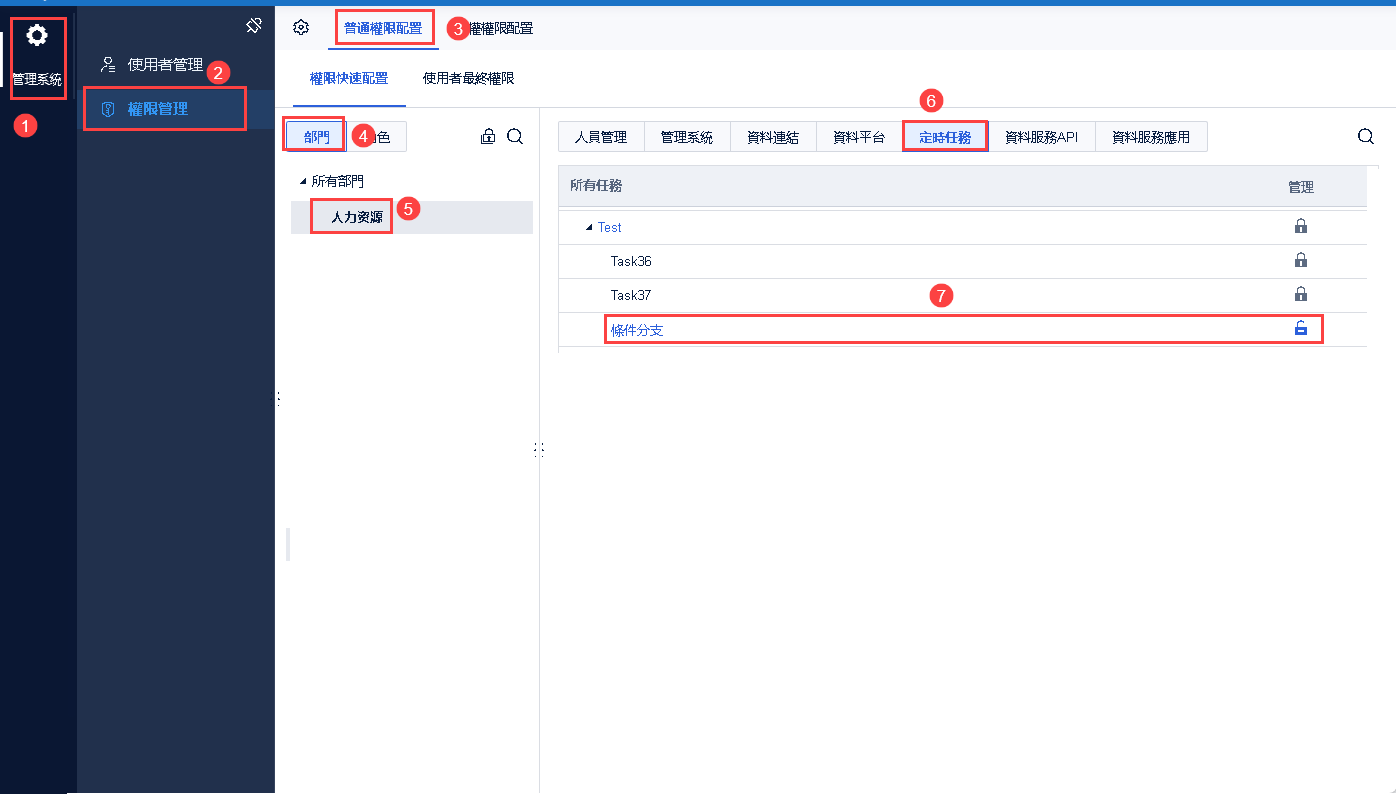最新历史版本
:定時任務授權權限 返回文檔
編輯時間:
內容長度:图片数:目录数:
修改原因:
1. 概述编辑
1.1 版本
| FineDataLink 版本 | 功能變動 |
|---|---|
| V1.5.2 | - |
| 4.0.9 | 「ETL任務管理」優化為定時任務管理 |
1.2 應用場景
超級管理者可以給予某個物件「定時任務」的授權權限,使該物件將成為一個次級管理者。
次級管理者可以給下級成員分配「定時任務」的管理權限,使他下級的成員可以查看和編輯定時任務。
1.3 前提條件
若開啟了「限制使用用戶」,則需要將授權的使用者新增至「資料開發使用者」,詳情參見:平台使用用戶
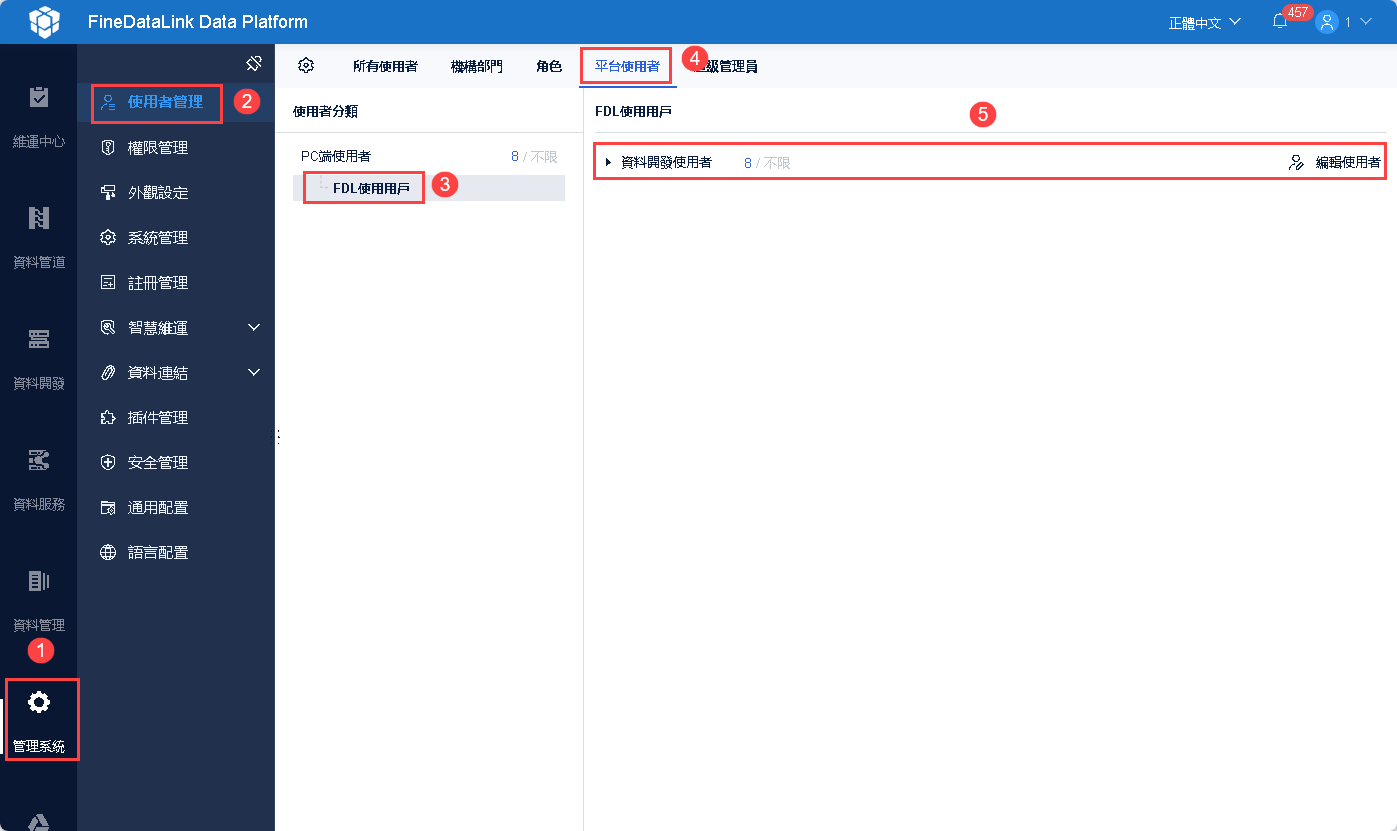
2. 範例编辑
本章範例:給使用者 eoco 分配「定時任務」的「授權」權限,讓 eoco 可以在給「人力資源部門」分配定時任務的管理權限。
2.1 開啟定時任務管理
超級管理者登入 FDL,點選「管理系統>權限管理>全局設定」,開啟「分級授權」和「定時任務管理」,如下圖所示:
注:若要開啟「定時任務管理」,必須也要開啟「分級授權」。
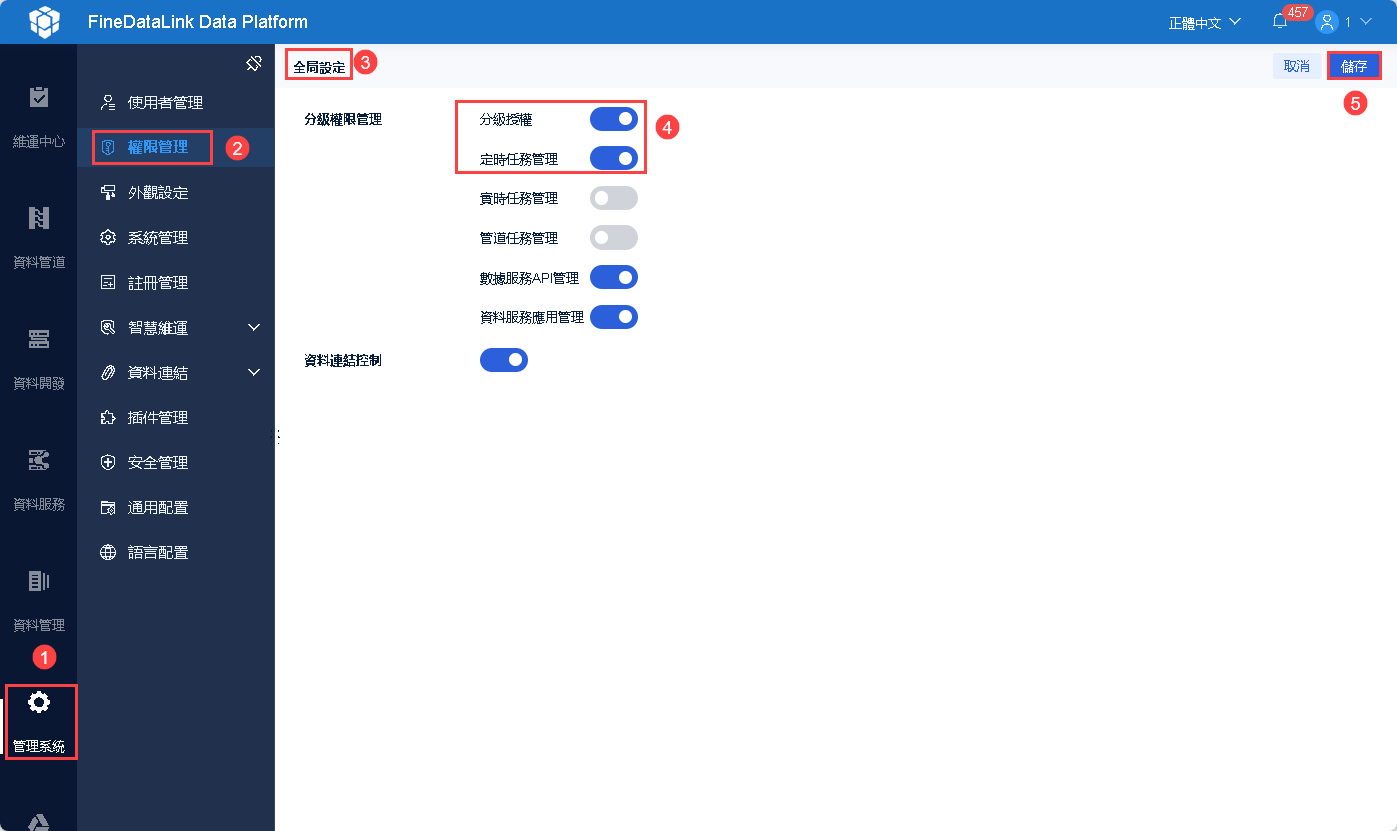
2.2 配置定時任務授權權限
管理者點選「管理系統>權限管理>授權權限配置」,可選擇權限載體有「部門/角色/使用者」。
本範例選擇使用者 eoco,為其分配「定時任務」下「條件分支」資料夾的「授權」權限。如下圖所示:
注:資料夾被授權後,其下所有任務會自動跟隨授權,且無法更改。
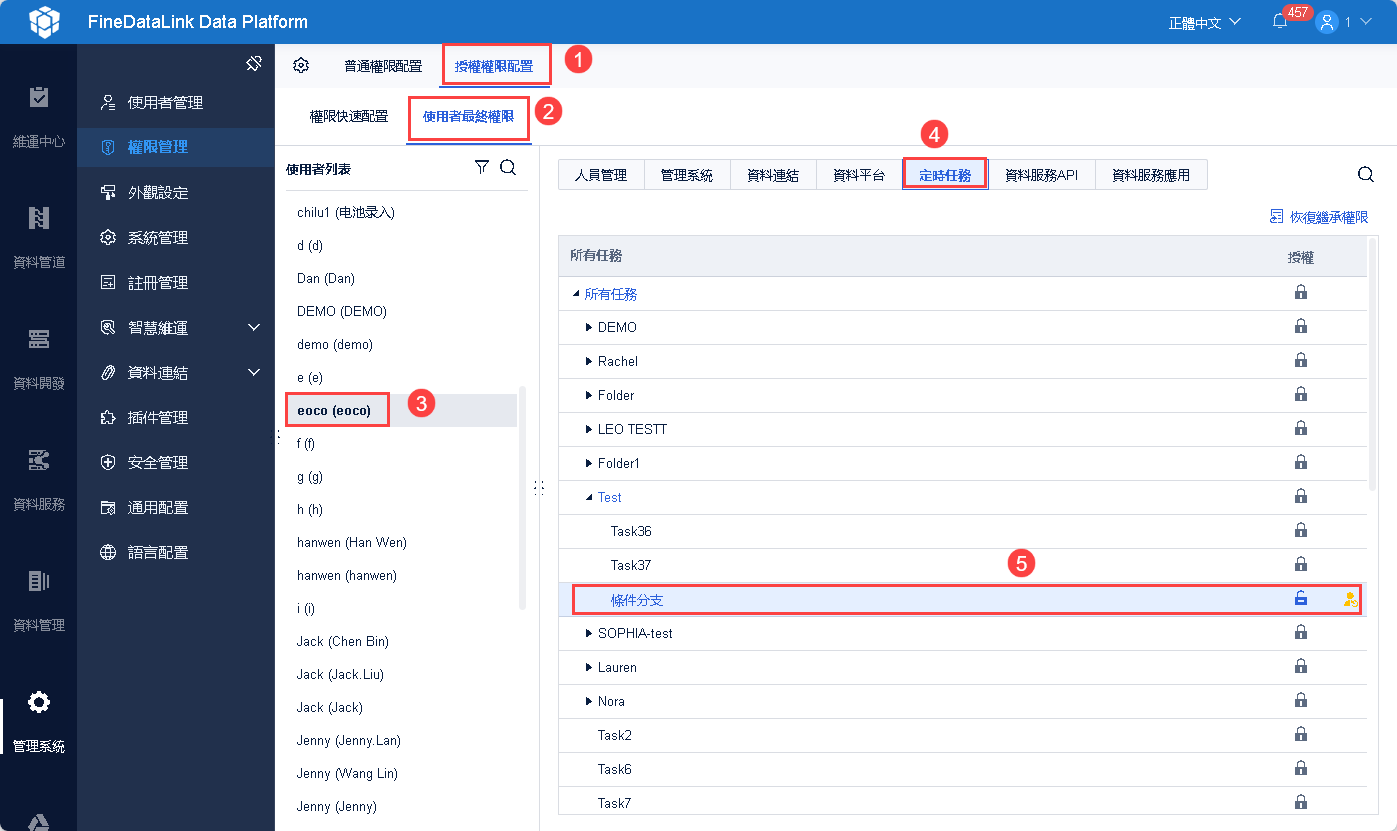
2.3 配置人員管理授權權限
管理者點選「管理系統>權限管理>授權權限配置」,可選擇權限載體有「部門/角色/使用者」。
本範例選擇使用者 eoco,選擇「人員管理」,為 eoco 配置「人力資源」部門的「授權」權限,如此 eoco 擁有了對「人力資源」授權的權力。如下圖所示:
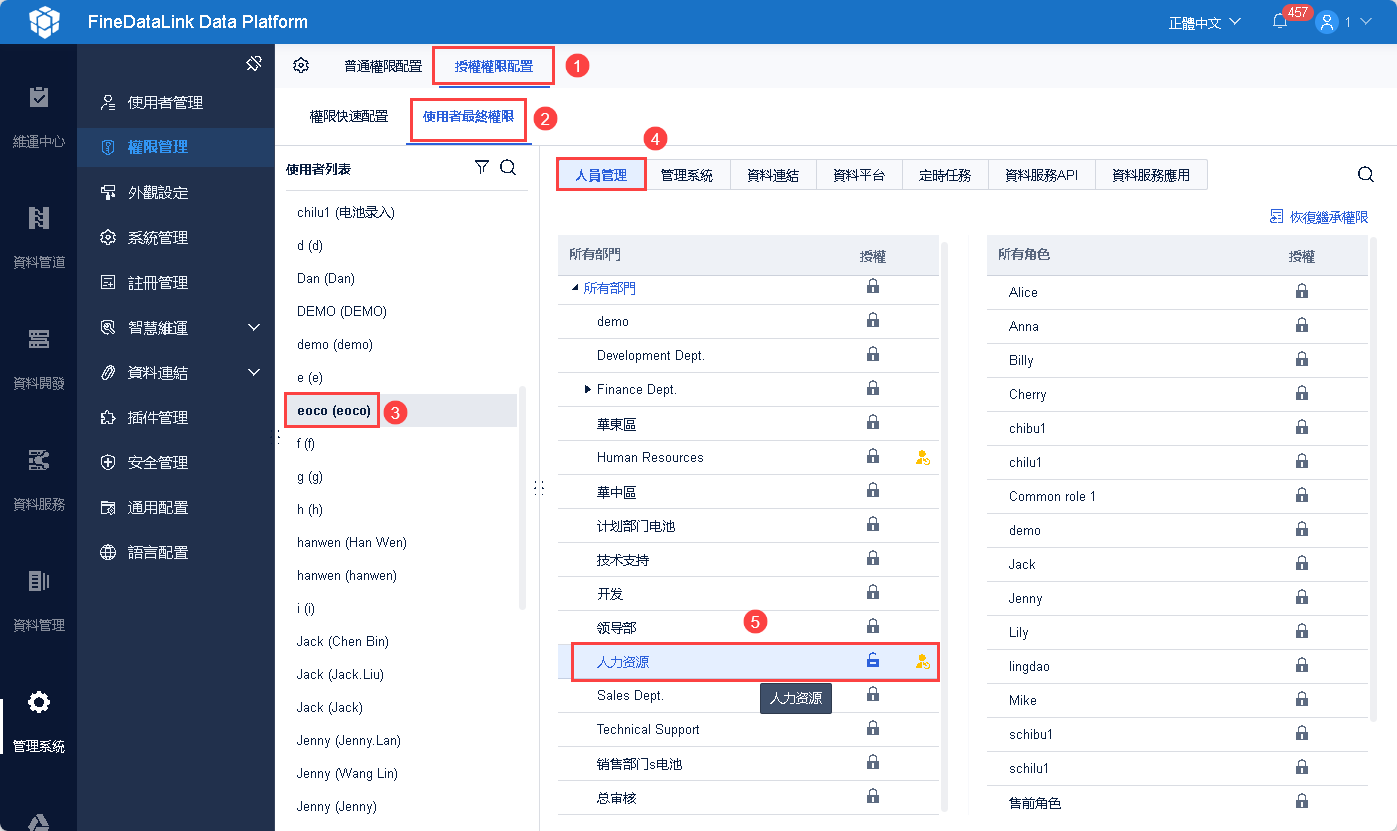
2.4 配置管理系統使用權限
管理者點選「管理系統>權限管理>普通權限配置」,可選擇權限載體有「部門/角色/使用者」。
本範例選擇使用者 eoco。選擇「管理系統」,為 eoco 配置模組「權限管理」的「使用」權限,如下圖所示:
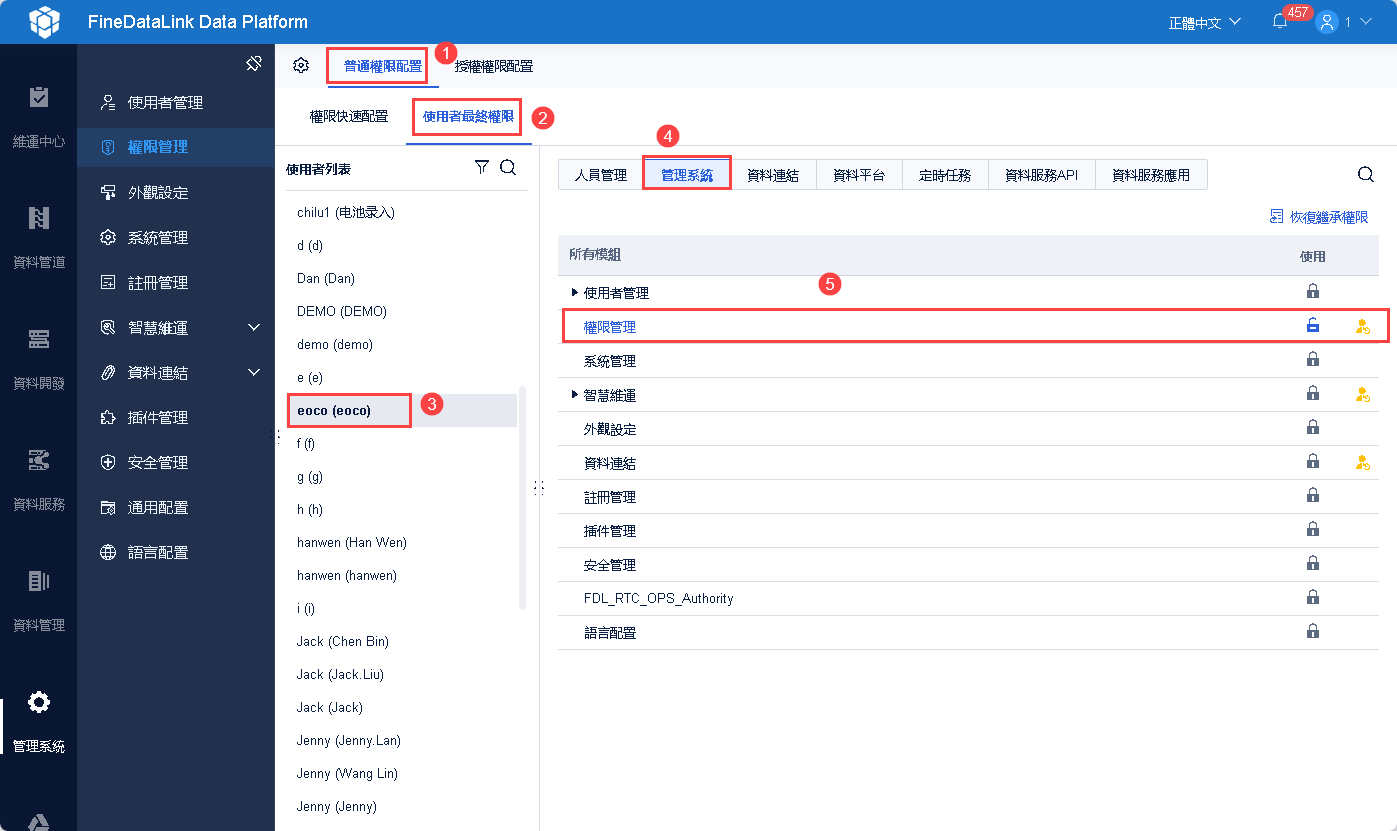
2.5 效果查看
登入 eoco 帳號,點選「管理系統>權限管理>普通權限配置」,可給「人力資源」部門分配「條件分支」資料夾下所有定時任務的管理權限。如下圖所示: